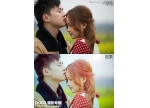ps调出小清新的人像照片教程(3)
来源:POCO摄影网
作者:小黑桃
学习:9874人次
金灿灿的麦地,相信是许多摄影师拍摄人像的心仪之地。而在拍摄完之后,你又会怎样进行后期的处理呢?在摄影师小黑桃看来,把麦地人像处理成小清新是一个非常不错的选择,因此,便有了这次麦地小清新人像的后期思路教程分享!如果你有其他好的想法,不妨和大家分享一下吧!话不多说,先来看看摄影师@小黑桃的分享吧!(psd地址:链接: http://pan.baidu.com/s/1gdgSg3h 密码: 1on6)

最近好多人问我小清新怎么修,于是便和大家分享一下最近拍摄的麦地小清新人像。第一次做教程,请大家多多指点。先来一张原图和修后照片的对比吧! 原图
原图
 效果图先说说前期,器材:5d3加70200。拍摄地点是在上海的崇明,拍摄的时间大概在早上10点到11点左右,太阳顶光,很刺眼,妹子面对的方向为阳光照射的背面,但是即使这样,妹子也没法睁开眼睛,所以这组照片里妹子大部分时候都是闭着眼睛的,表示很虐心。前期稍微欠曝拍摄。
效果图先说说前期,器材:5d3加70200。拍摄地点是在上海的崇明,拍摄的时间大概在早上10点到11点左右,太阳顶光,很刺眼,妹子面对的方向为阳光照射的背面,但是即使这样,妹子也没法睁开眼睛,所以这组照片里妹子大部分时候都是闭着眼睛的,表示很虐心。前期稍微欠曝拍摄。
在后期处理中,我一般喜欢先用Lr调出基本色彩,再导入ps里进行精修。可以看出来原片灰度很大,色彩暗淡。核心思路就是提亮加饱和,还原片子本身的色彩。调节黄绿,让整个片子的色彩过度更加自然。下面,是我在Lr里调的参数,大家可以参考一下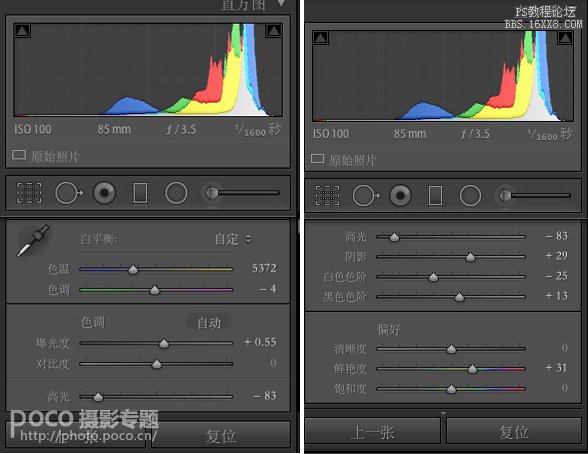
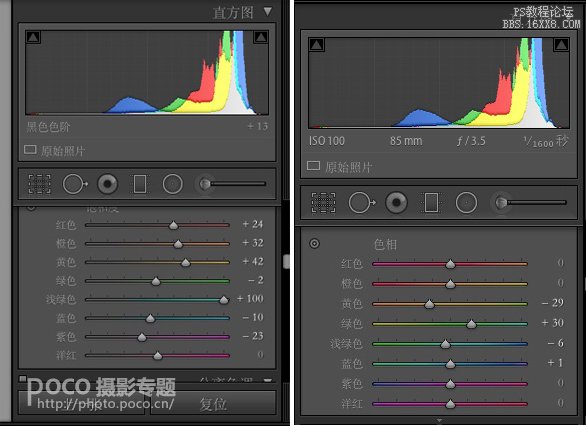
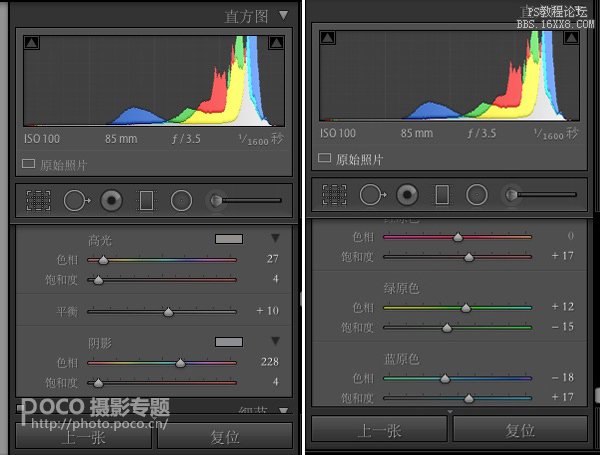
Lr处理后的效果图,大家看一下:
接下来讲讲在PS里的几步。首先是插件磨皮,擦出皮肤部分,加饱和度,擦出觉得过分艳丽的部分方便后期调整,也保证色彩不会过分溢出,加对比度,减少图片灰度,提高质感,脸部过暗,提亮。对模特盖印液化。
接下来的这几个图层,主要是对色彩的调整,整体思路就是继续提亮,调整天空和草地的颜色。
最后一块就是对色彩的微调,并且高反差保留加锐。ce4插件中使用了魅力光晕效果增加的整体色彩的通透度。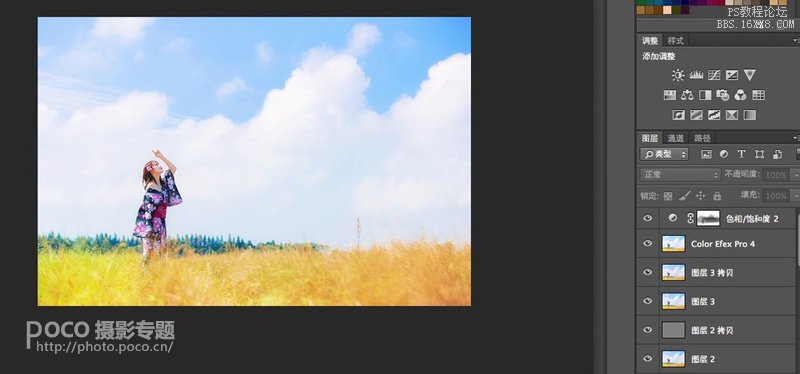


最近好多人问我小清新怎么修,于是便和大家分享一下最近拍摄的麦地小清新人像。第一次做教程,请大家多多指点。先来一张原图和修后照片的对比吧!
 原图
原图
 效果图先说说前期,器材:5d3加70200。拍摄地点是在上海的崇明,拍摄的时间大概在早上10点到11点左右,太阳顶光,很刺眼,妹子面对的方向为阳光照射的背面,但是即使这样,妹子也没法睁开眼睛,所以这组照片里妹子大部分时候都是闭着眼睛的,表示很虐心。前期稍微欠曝拍摄。
效果图先说说前期,器材:5d3加70200。拍摄地点是在上海的崇明,拍摄的时间大概在早上10点到11点左右,太阳顶光,很刺眼,妹子面对的方向为阳光照射的背面,但是即使这样,妹子也没法睁开眼睛,所以这组照片里妹子大部分时候都是闭着眼睛的,表示很虐心。前期稍微欠曝拍摄。
在后期处理中,我一般喜欢先用Lr调出基本色彩,再导入ps里进行精修。可以看出来原片灰度很大,色彩暗淡。核心思路就是提亮加饱和,还原片子本身的色彩。调节黄绿,让整个片子的色彩过度更加自然。下面,是我在Lr里调的参数,大家可以参考一下
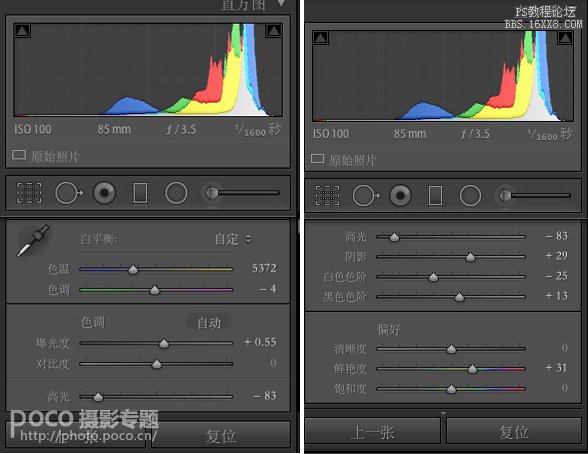
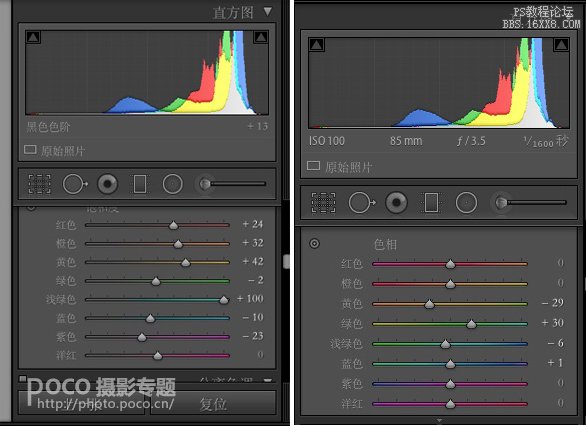
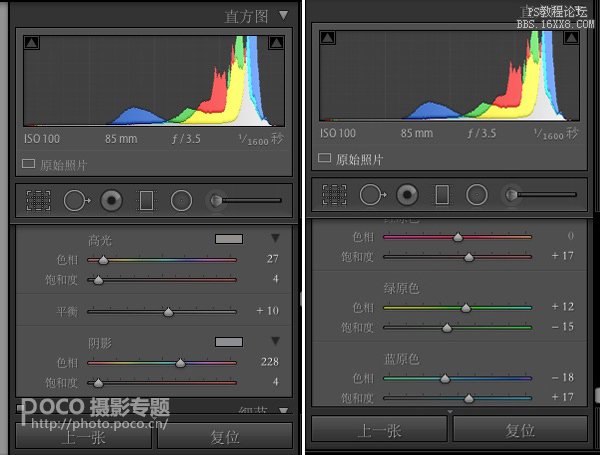
Lr处理后的效果图,大家看一下:

接下来讲讲在PS里的几步。首先是插件磨皮,擦出皮肤部分,加饱和度,擦出觉得过分艳丽的部分方便后期调整,也保证色彩不会过分溢出,加对比度,减少图片灰度,提高质感,脸部过暗,提亮。对模特盖印液化。

接下来的这几个图层,主要是对色彩的调整,整体思路就是继续提亮,调整天空和草地的颜色。

最后一块就是对色彩的微调,并且高反差保留加锐。ce4插件中使用了魅力光晕效果增加的整体色彩的通透度。
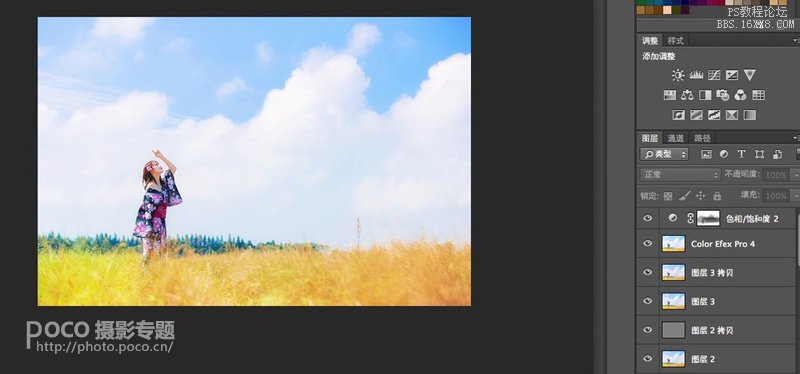

学习 · 提示
相关教程
关注大神微博加入>>
网友求助,请回答!